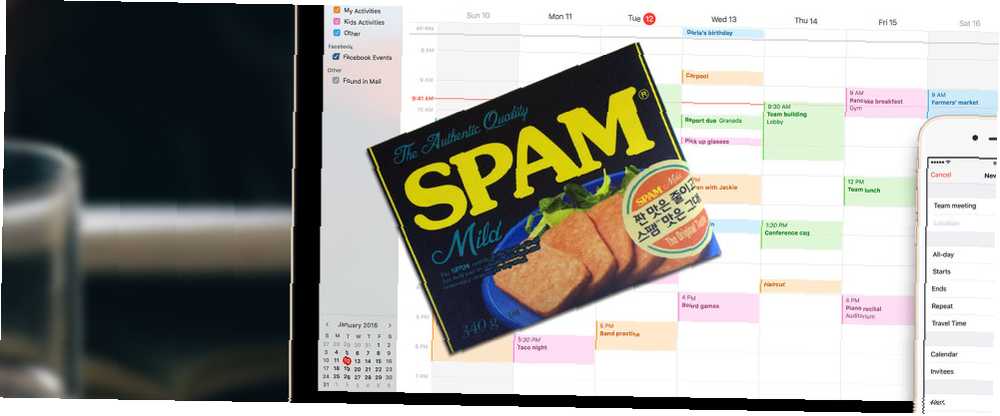
Harry James
0
5097
623
Spam w wiadomościach e-mail jest wystarczająco zły W jaki sposób Internetowy „spam” otrzymał swoją nazwę? W jaki sposób Internetowy „spam” otrzymał swoją nazwę? . Ale teraz spamerzy sięgają po zaproszenia do kalendarza, aby pchać swoje produkty za pomocą fałszywych zaproszeń na wydarzenia. Użytkownicy iCloud ostatnio zauważyli ogromny wzrost w tej praktyce, a większość użytkowników komputerów Mac i iOS ma domyślnie włączony kalendarz Apple.
Powiadomienia o tych fałszywych zdarzeniach pojawią się na wszystkich urządzeniach obsługujących iCloud. Nie po prostu kliknij “Upadek” na zaproszenie na wydarzenie - istnieje dobry i zły sposób radzenia sobie ze spamem w kalendarzu.
Skąd się to wzięło?
Ostatnia fala spamu z kalendarza skierowana do użytkowników iCloud pochodziła z Chin, próbując zmienić fałszywe okulary Ray-Ban i Oakley w weekend w Czarny piątek 2016. Chociaż Apple może ograniczyć częstotliwość wysyłania zaproszeń do kalendarza za pomocą funkcji wykrywania powodzi, jeśli spamer utworzy wiele kont, może obejść to ograniczenie.
Dlatego otrzymasz zaproszenia od losowo generowanych nazw, takich jak “bdrtrvn” ale prawdopodobnie wiele z tych próśb pochodziło z różnych adresów IP w celu dalszego oszukiwania w wykrywaniu spamu przez Apple. Apple z dumą stwierdza, że szyfruje prawie wszystkie informacje przechowywane w iCloud, ale to oznacza, że nie mogą czytać informacje o twoim kalendarzu.
W związku z tym nie można zidentyfikować spamu przy użyciu zwykłego wykrywania wzorca stosowanego w filtrach spamu e-mail. 4 najpopularniejsze bezpłatne programy blokujące spam, które faktycznie działają 4 najlepsze bezpłatne programy blokujące spam, które faktycznie działają. Nie można po prostu skanować kalendarzy w poszukiwaniu zaproszeń zawierających określone wyrażenie, dlatego trudniej jest usunąć niechciane żądania. Zablokowanie zaproszeń kalendarza tylko znanym użytkownikom zasadniczo zniweczyłoby sens takiej funkcji, na której wielu polega w interesach, prasie, a nawet wydarzeniach z dobrze zorganizowaną rodziną i przyjaciółmi.
Usuń spam we właściwy sposób
Istnieje kilka sposobów na pozbycie się obrażającego zaproszenia, ale jest jedna ważna rzecz do zapamiętania: jeśli po prostu odrzucisz zaproszenie, klikając Upadek, wyślesz spamerowi powiadomienie informujące, że jesteś prawdziwą osobą i że Twój adres e-mail jest prawidłowy. Jest to cenna informacja dla osób, które ślepo atakują jak najwięcej adresów e-mail, i potencjalnie otwierają cię na więcej spamu w przyszłości.
Usuń przez iPhone:
- Otworzyć Kalendarz aplikację i dotknij Kalendarze na dole strony.
- Kran Edytować w lewym górnym rogu przewiń w dół do “iCloud” i dotknij Dodaj kalendarz.
- Zadzwoń do swojego nowego kalendarza “spam” lub coś w tym stylu (nazwa tak naprawdę nie ma znaczenia, i tak ją usuniesz) i naciśnij Gotowe, następnie Gotowe jeszcze raz.
- Na głównym ekranie kalendarza uderzył W pudełku w prawym dolnym rogu.
- Stuknij nazwę wydarzenia (ale nie naciskaj Akceptuj, Może lub Odrzuć), a następnie stuknij Kalendarz.
- Wybierz “spam” kalendarz utworzony w kroku trzecim, a następnie naciśnij Gotowe i powtórz dla innych żądań.
- Wróć do głównego ekranu kalendarza, naciśnij Kalendarze ponownie na dole, a następnie Edytować.
- Wybierz “spam” kalendarz, który utworzyłeś, przewiń na dół strony i naciśnij Usuń kalendarz. Wybierać “Usuń i nie powiadamiaj” jeśli pojawi się monit.
Usuń za pomocą Kalendarza Mac:
- Uruchom komputer Mac Kalendarz aplikację i idź do Plik> Nowy kalendarz.
- Nadaj temu nazwę jak “spam” lub coś podobnego. Upewnij się, że inne kalendarze iCloud są widoczne, zaznaczając pole obok ich nazw.
- Znajdź fałszywe zaproszenia na spam w swoim kalendarzu (pojawią się w jasnym szarym kolorze z przerywanym konturem), podwójne kliknięcie i użyj kolorowego kwadratu w prawym górnym rogu, aby przypisać je do “spam” właśnie utworzony kalendarz.
- Powtórz to w przypadku wszystkich otrzymanych zaproszeń na fałszywe wydarzenia kliknij prawym przyciskiem myszy (lub kliknięcie dwoma palcami) na “spam” kalendarz i kliknij Kasować. Wybierać “Usuń i nie powiadamiaj” jeśli pojawi się monit.
Usuń za pośrednictwem iCloud.com:
Uwaga: Przeczytałem, że można również wykonać tę samą sztuczkę polegającą na przełączaniu i usuwaniu Kalendarza za pomocą iCloud.com. Ale nie mogę sprawić, żeby wydarzenia zostały przeniesione do “spam” kalendarz. Może to być tymczasowy problem z iCloud lub może po prostu nie działać za pośrednictwem interfejsu internetowego. Jeśli chcesz spróbować, oto jak powinno to działać:
- Wejdź na iCloud.com i zaloguj się przy użyciu dotkniętego Apple ID.
- Wybierać Kalendarz następnie kliknij koło zębate ikona i wybierz Nowy kalendarz.
- Nadaj swojemu kalendarzowi nazwę jak “spam” i upewnij się, że inne kalendarze iCloud są widoczne, zaznaczając pole obok ich nazw.
- Znajdź fałszywe zaproszenia do spamu, podwójne kliknięcie je, a następnie użyj kolorowego pola w prawym górnym rogu, aby ponownie przypisać je do “spam” właśnie utworzony kalendarz.
- Powtórz dla kolejnych fałszywych zdarzeń, a następnie naciśnij Edytować a następnie czerwona ikona który pojawia się obok “spam” kalendarz, który utworzyłeś.
- Wybierać Kasować i uderzył “Usuń i nie powiadamiaj” jeśli pojawi się monit.
Wyłącz Kalendarz iCloud
Jeśli w ogóle nie używasz swojego kalendarza iCloud (być może lubisz Kalendarz Google 9 funkcji kalendarza Google, których powinieneś używać 9 funkcji kalendarza Google, których powinieneś używać Kalendarz Google ma więcej sztuczek, niż możesz sobie wyobrazić. Nasz wskazówki pomogą Ci zorganizować wydarzenia i skrócić czas poświęcony na zarządzanie kalendarzem. lub jedna z tych fantastycznych zamienników 5 najlepszych aplikacji i dodatków do kalendarza Mac 5 najlepszych aplikacji i dodatków do kalendarza na Maca Istnieje wiele wspaniałych trzecich -party aplikacyjne, które służą jako zamiennik aplikacji kalendarza na komputerze Mac lub jako dodatki, aby przenieść ją na wyższy poziom. Oto nasze ulubione). Następnie możesz ją wyłączyć na wszystkich urządzeniach. Nadal będzie w tle, ale nic o tym nie usłyszysz.
Aby wyłączyć Kalendarz iCloud na iPhonie: Zmierzać do Ustawienia> iCloud i przełączać Kalendarz Wyłączyć.
Aby wyłączyć Kalendarz iCloud na macOS: Zmierzać do Preferencje systemowe> iCloud i odznacz pole obok Kalendarz.
Zapobiegaj zaproszeniom spamowym w przyszłości
Nadal możesz uniemożliwić otrzymywanie zaproszeń spamowych, jeśli włączysz iCloud. Po prostu zdecyduj się na otrzymywanie ich jako e-mail. Dodatkową zaletą filtra spamu internetowego jest to, że możesz po prostu usunąć wiadomość ze skrzynki odbiorczej bez konieczności odrzucania w sposób opisany powyżej.
Pamiętaj tylko, że jeśli zdecydujesz się to zrobić, nie otrzymasz każdy zaproszenia za pośrednictwem aplikacji kalendarza - będziesz musiał akceptować wszystkie zaproszenia pocztą e-mail, w tym te zgodne z prawem. Jeśli nie polegasz na tej funkcji, może to nie być taka wielka sprawa.
Wyłącz zaproszenia kalendarza iCloud:
- Wejdź na iCloud.com w przeglądarce internetowej i zaloguj się za pomocą swojego Apple ID.
- Kliknij Kalendarz, Kliknij koło zębate ikona w lewym dolnym rogu i wybierz Preferencje.
- Na zaawansowane zmiana zakładki “Otrzymuj zaproszenia na wydarzenia jako:” do Wyślij email do i kliknij Zapisać.
To nie tylko iCloud
Spam związany z wydarzeniami nie jest niczym nowym i dotyczy nie tylko usługi iCloud. Kalendarz Google, najpopularniejszy wybór do udostępniania i organizowania wydarzeń 12 produktywnych pomysłów na wspólny kalendarz Google 12 produktywnych pomysłów na wspólny kalendarz Google Kalendarz Google to fenomenalne narzędzie zwiększające produktywność. Te 12 pomysłów powinno dać Ci inspirację do rozpoczęcia twórczego myślenia, jeśli chodzi o Kalendarz Google. , cierpi również z powodu spamerów. Niedawne rozpowszechnienie spamu w iCloud wydaje się sugerować, że problem się pogarsza, dlatego ciekawie będzie zobaczyć, jak Apple reaguje na problem.
Czy otrzymałeś spam kalendarza za pośrednictwem usługi iCloud lub innego dostawcy? Jak sobie z tym poradziłeś? Daj nam znać, jeśli dotyczy Cię to w komentarzach poniżej.











